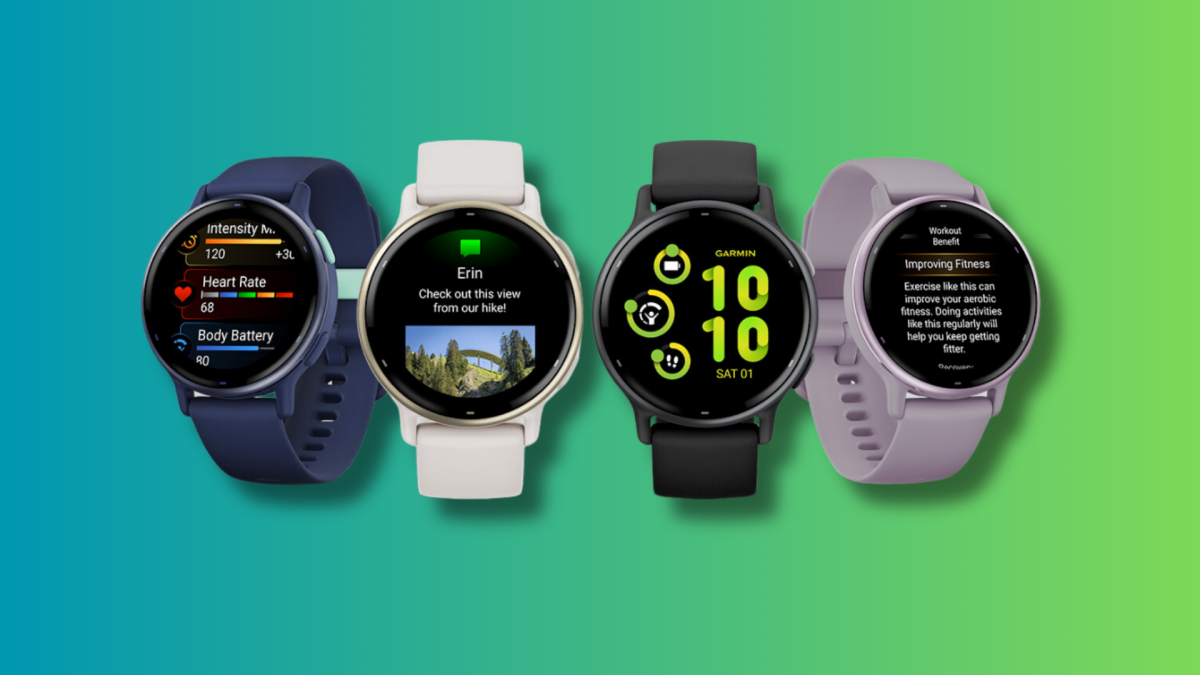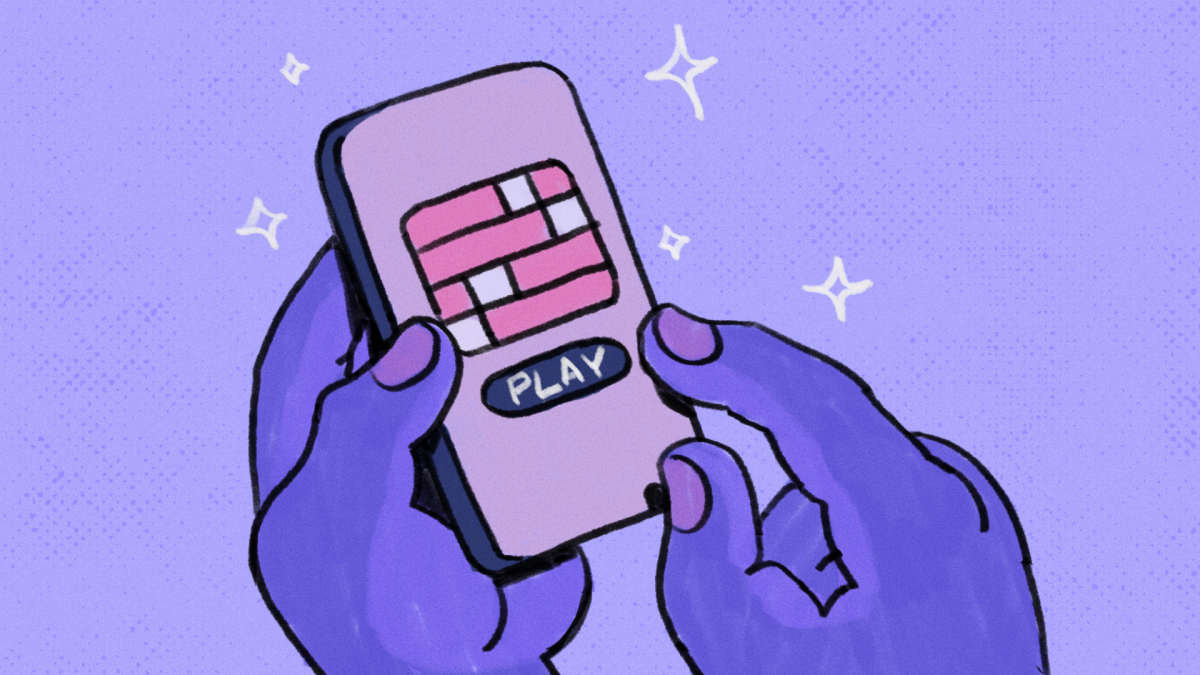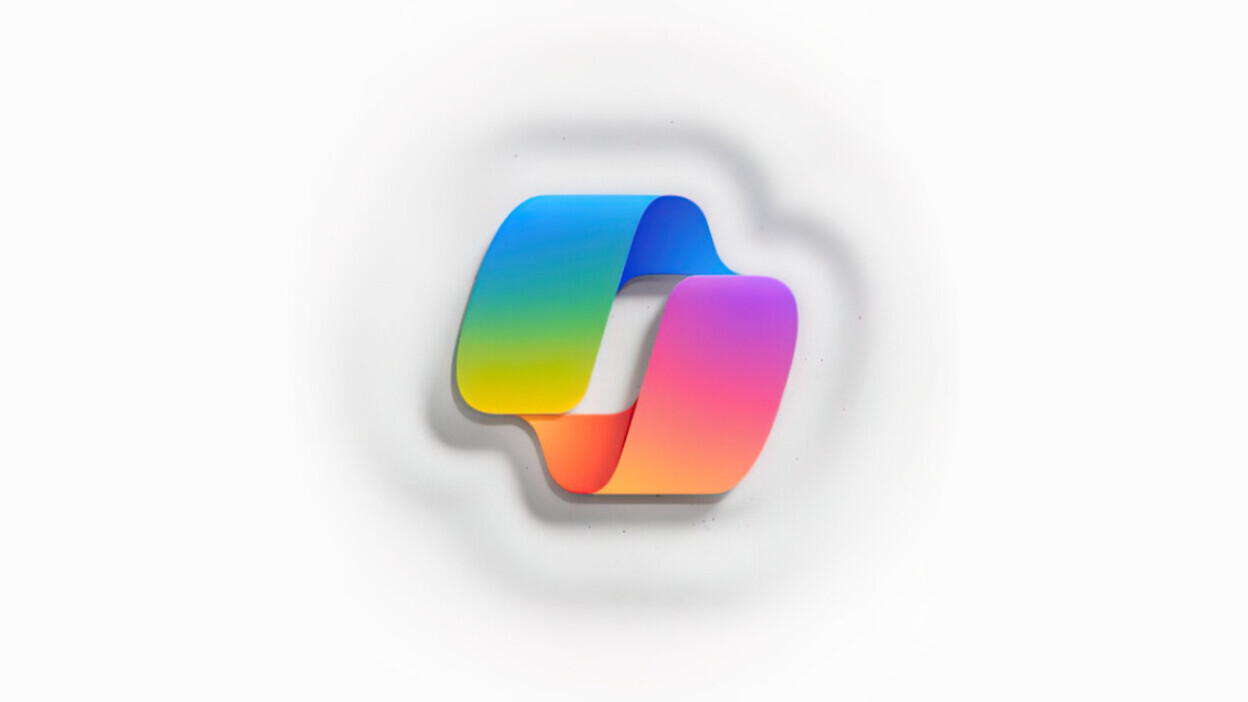
图片来源:微软
人工智能越来越难以避免,但你仍然有选择。在 Windows 11 中,它已经在任务栏上的新家扎根了。 但如果您希望它不显眼,或者完全禁用它,您可以这样做。
在 Windows 11 中隐藏副驾驶按钮
通过单击任务栏个性化设置中的切换开关可以隐藏 Microsoft Copilot。 访问设置的最快方法是从任务栏本身。
单击任务栏的空白区域。
选择任务栏设置从菜单中。
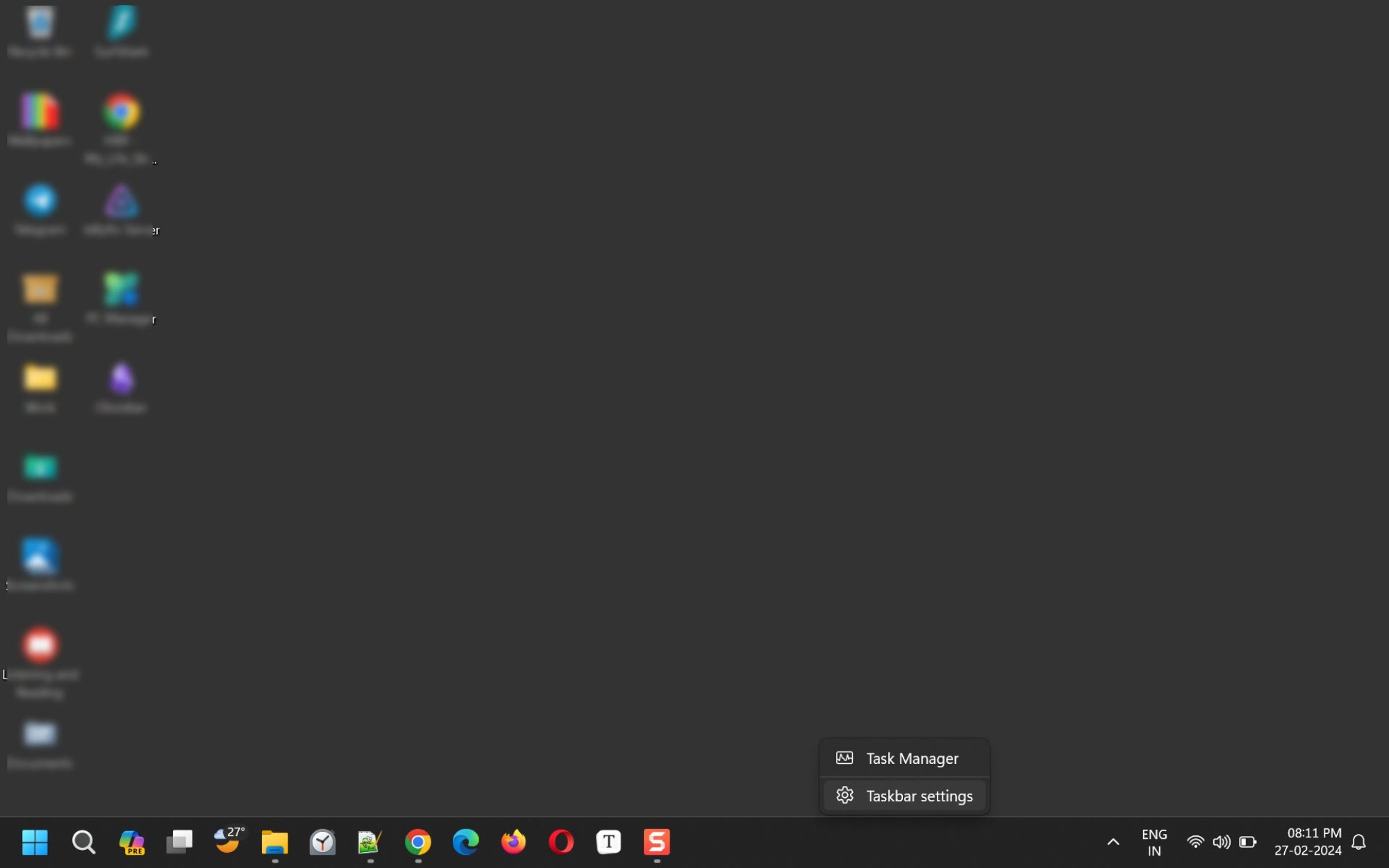
图片来源:微软/Saikat Basu
这将直接带您到个性化 > 任务栏设置应用程序中的屏幕。
关闭拨动开关副驾驶(预览)列在任务栏项目下。
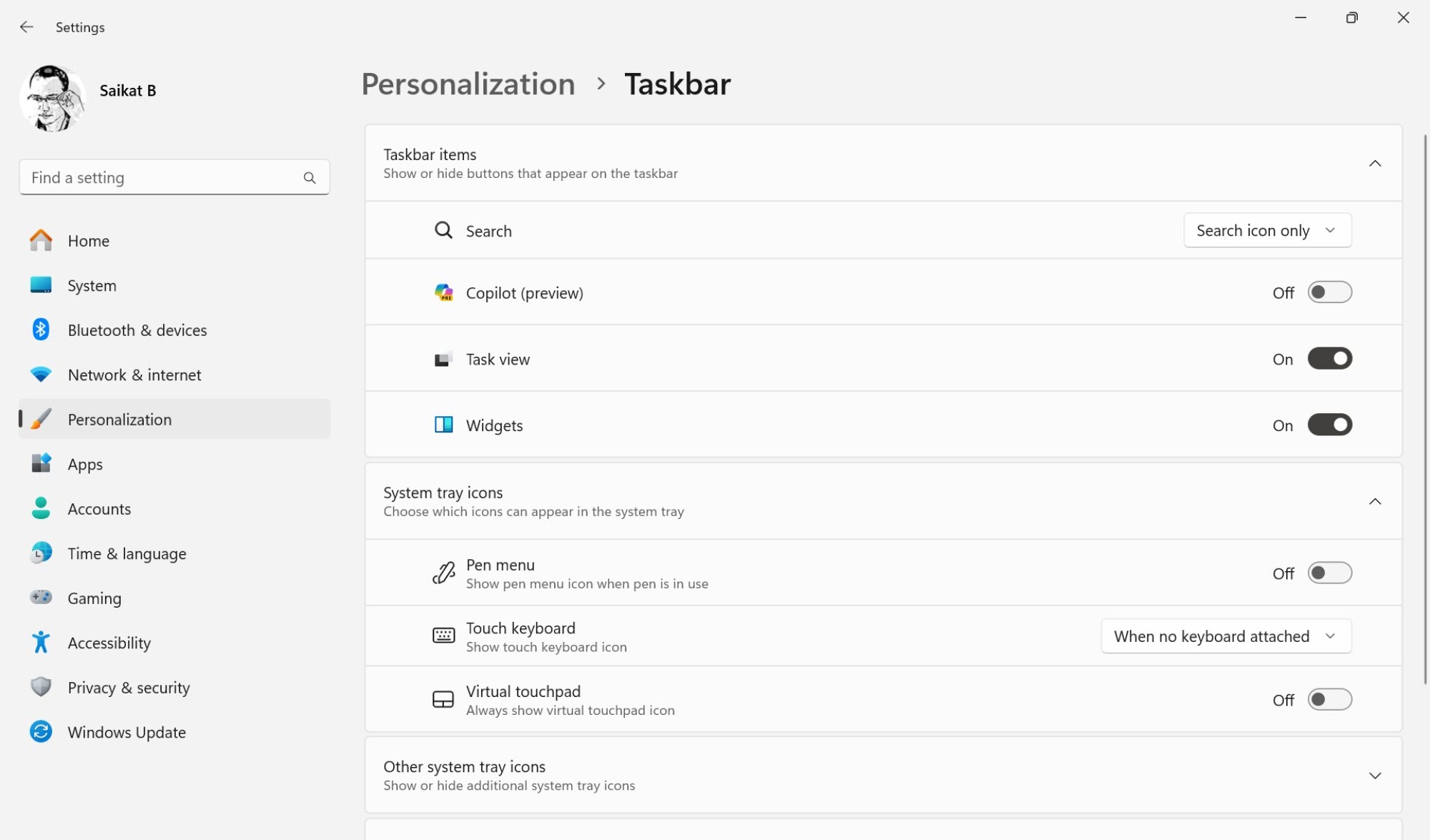
图片来源:微软/Saikat Basu
您可以从“设置”应用程序访问同一屏幕。
点击开始并选择设置从菜单中或按视窗+我键盘上的按键。
选择个性化在左边然后往下走打开任务栏,它允许您显示或隐藏任务栏上出现的按钮。
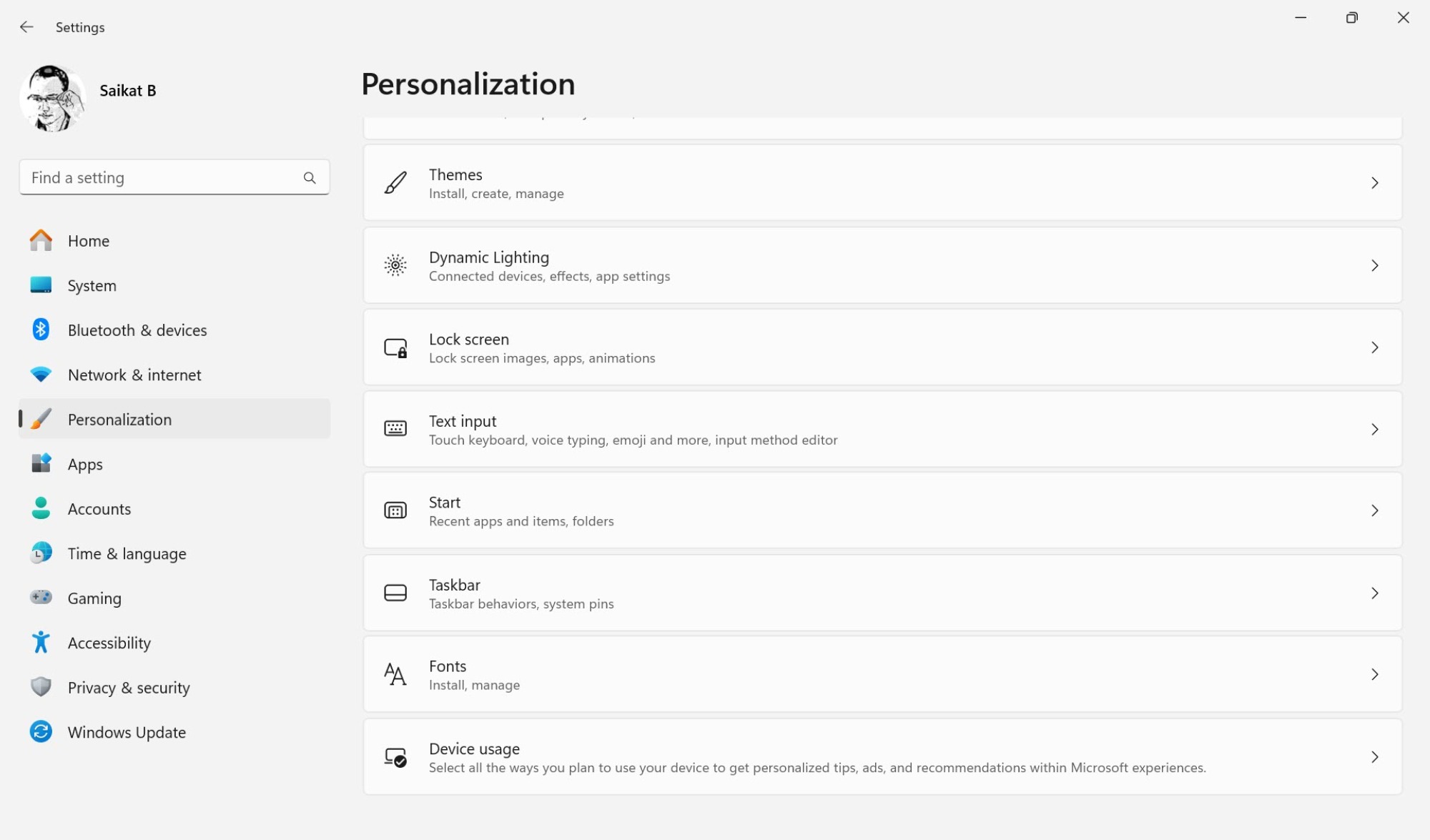
图片来源:微软/Saikat Basu
像以前一样,关闭切换开关副驾驶(预览)列在任务栏项目下。
Copilot 按钮现在应该从任务栏中消失。 请记住,此操作仅隐藏按钮。 您仍然可以使用以下命令在单独的桌面侧边栏上调出 CopilotWindows 键 + C捷径。
在 Microsoft Edge 中隐藏 Copilot 按钮
Copilot 现在也是 Microsoft Edge 不可或缺的一部分。 如果 Edge 是您的默认浏览器,您可能希望通过从视图中删除 Copilot 按钮来整理它。 隐藏它的方法如下:
打开 Microsoft Edge 并单击右上角的三个点以打开菜单。
在菜单中,选择设置。
选择侧边栏从左栏开始。
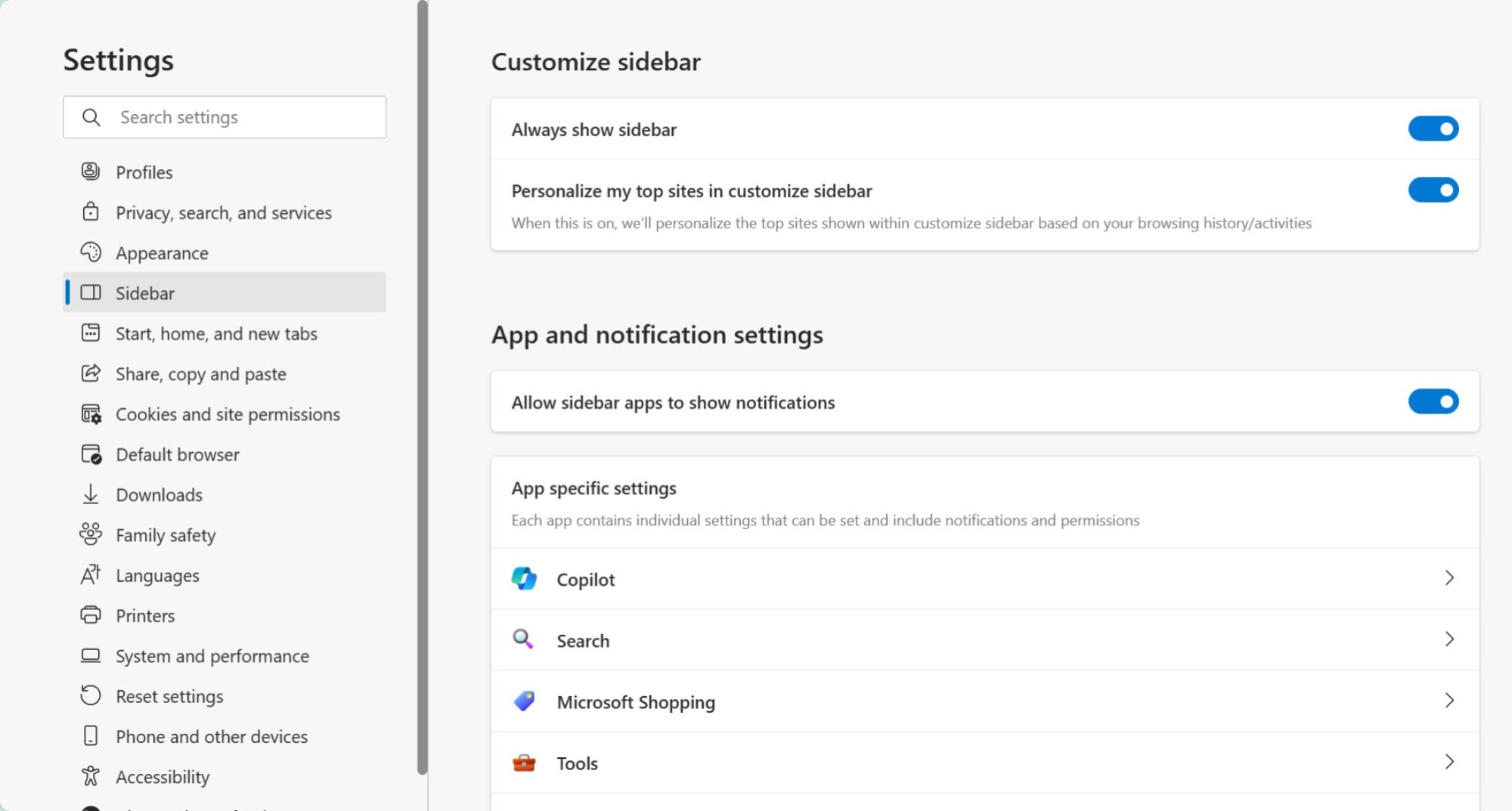
图片来源:微软/Saikat Basu
在下面应用程序和通知设置,转到应用程序特定设置并选择副驾驶。
关闭开关显示副驾驶。 它还会自动禁用自动在侧边栏中打开 Copilot设置也是如此。
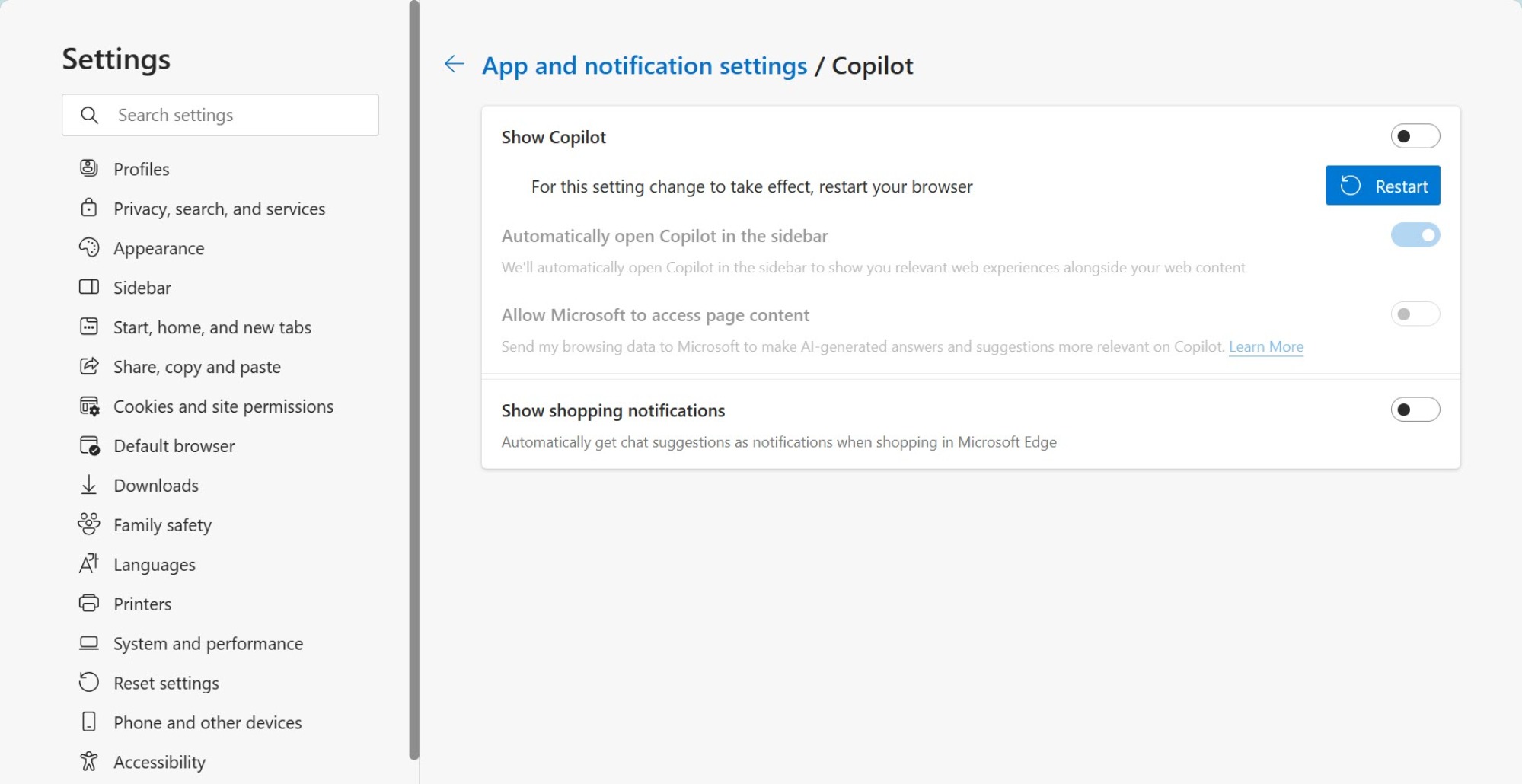
图片来源:微软/Saikat Basu
重新启动浏览器以使更改生效。
或者,您也可以快速隐藏 Copilot 按钮本身。
启动 Microsoft Edge 并单击 Copilot 按钮以打开侧边栏。
单击三个垂直点更多的选择。
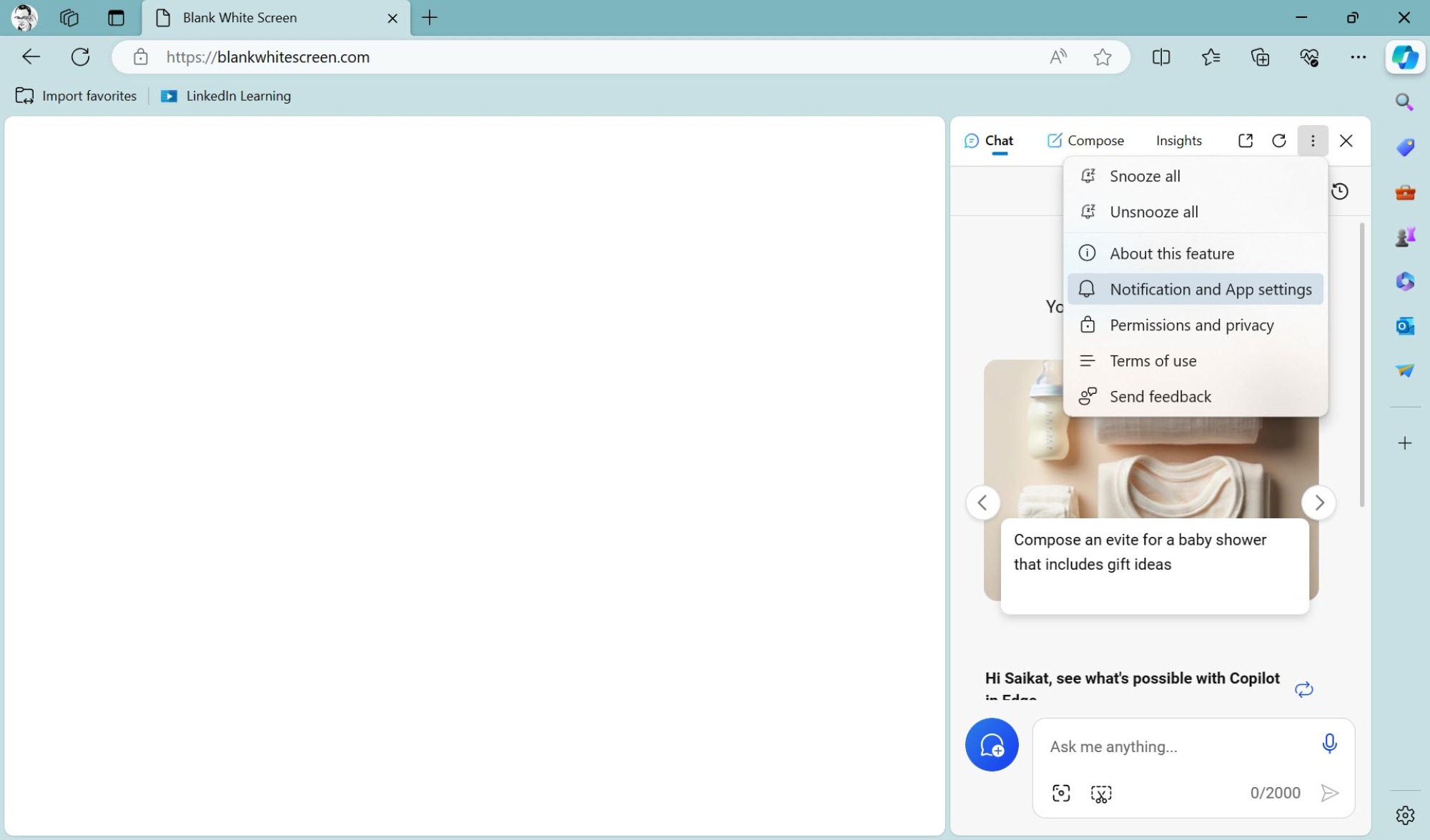
图片来源:微软/Saikat Basu
点击通知和应用程序设置使用“显示副驾驶”切换开关打开同一屏幕(如上)。
如何在 Windows 上禁用 Microsoft Copilot
由于 Copilot 内置于 Windows 11 中,因此您无法像普通应用程序一样卸载它。 相反,专业版、教育版或企业版的 Windows 11 用户可以使用组策略编辑器从计算机上更永久地禁用它。 Windows 11 家庭版用户必须依靠注册表调整。
使用这些方法后,当您使用键盘快捷键时,Copilot 将不会重新出现。 不用担心,所有这些方法都是可逆的,如果您希望稍后从 Windows 上的生成式 AI 中受益,您可以轻松地恢复 Copilot。 以下是两者的分步说明。
使用组策略设置禁用 Copilot
组策略编辑器是较高 Windows 版本中的管理工具,可用于管理网络环境中的 Microsoft Copilot 等系统设置和策略。
要使用组策略编辑器禁用 Windows Copilot,请打开开始,在搜索字段中输入“组策略编辑器”,然后按进入。
在组策略编辑器窗口中,深入到以下级别:
用户配置 > 管理模板 > Windows 组件 > Windows Copilot
在右侧窗格中,右键单击关闭 Windows Copilot并选择编辑。
这关闭 Windows Copilot对话框显示几个选项。 选择启用从 Windows 禁用副驾驶按钮。
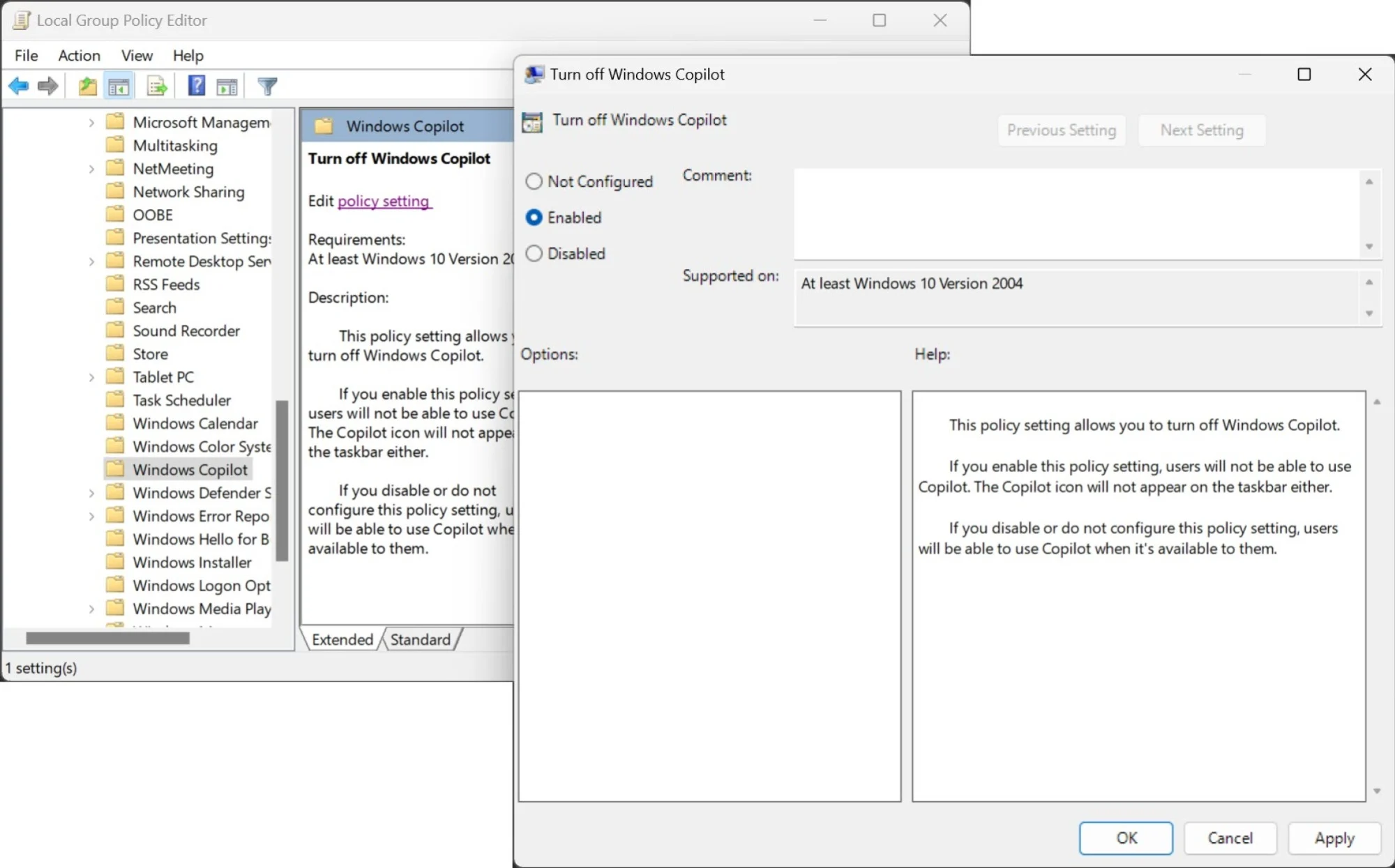
图片来源:微软/Saikat Basu
选择申请和好的。 重新启动您的电脑以使更改生效。
要撤销这些更改,只需选择残疾人单选按钮并再次重新启动电脑。
从注册表禁用 Copilot(适用于 Windows 11 家庭用户)
编辑注册表设置始终存在风险,因此请始终将其作为最后的选择。 创建注册表备份和还原点,作为出现问题时的预防措施。
以下是如何使用注册表编辑器禁用 Microsoft Copilot。
打开“开始”并在搜索框中键入“注册表”以查找注册表编辑器。
向下钻取左侧的树视图到以下注册表项:
HKEY_CURRENT_USER\Software\Policies\Microsoft\Windows右键单击 Windows 键 > 新建 > 键。 将密钥标记为Windows副驾驶。
右键单击Windows副驾驶> 选择新的>DWORD(32 位)值。 将 DWORD 命名为关闭Windows副驾驶。
双击关闭Windows副驾驶并输入1在值数据文本字段中。 基数应该是默认的“十六进制”。 单击“确定”。
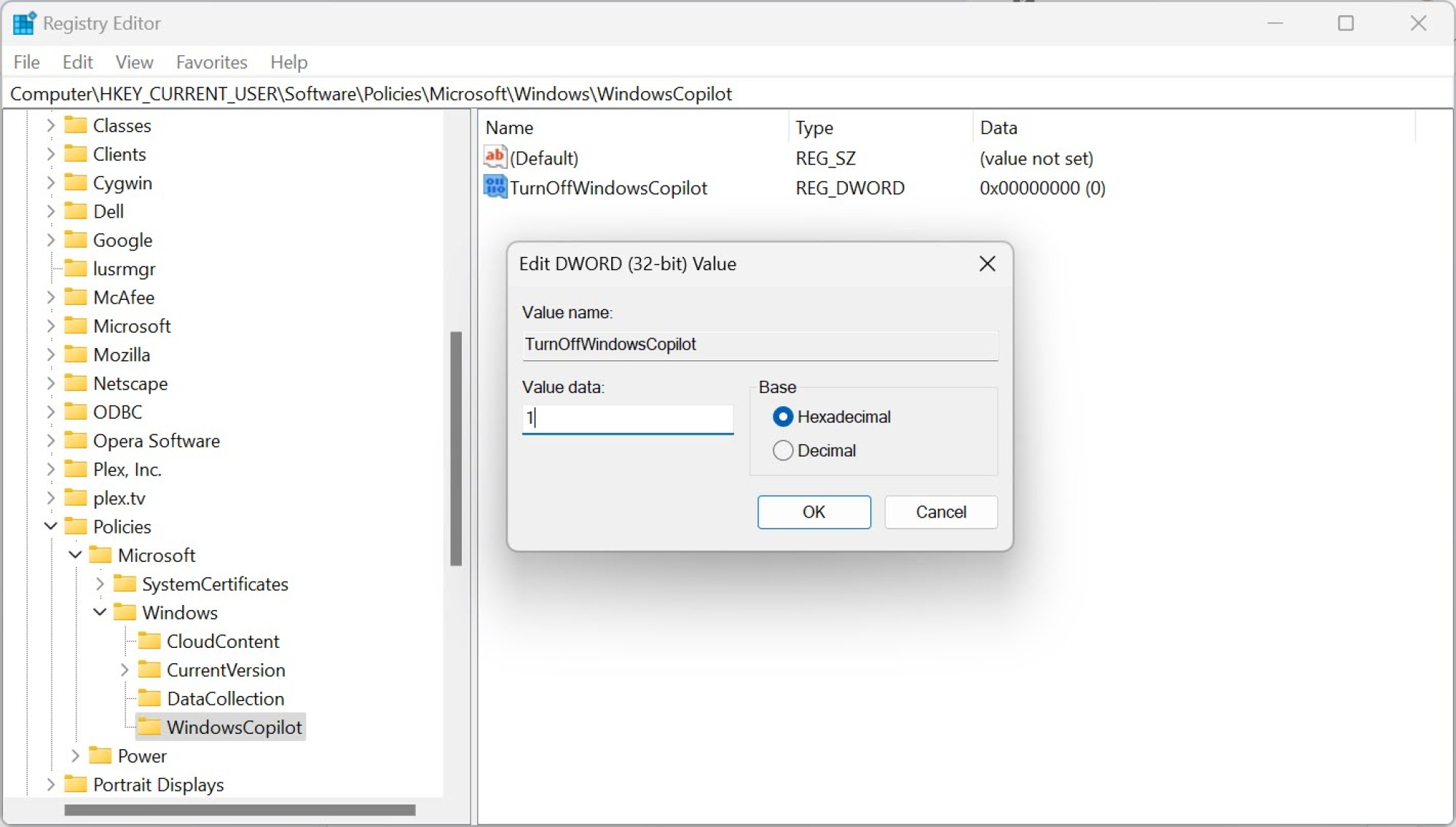
图片来源:微软/Saikat Basu
重新启动电脑以查看 Copilot 按钮是否已被禁用。
上述步骤将为当前用户禁用 Copilot。 要对所有用户进行更改,请转至此注册表路径并按照相同的步骤创建和修改新的 DWORD 值。
HKEY_LOCAL_MACHINE\SOFTWARE\Policies\Microsoft\Windows